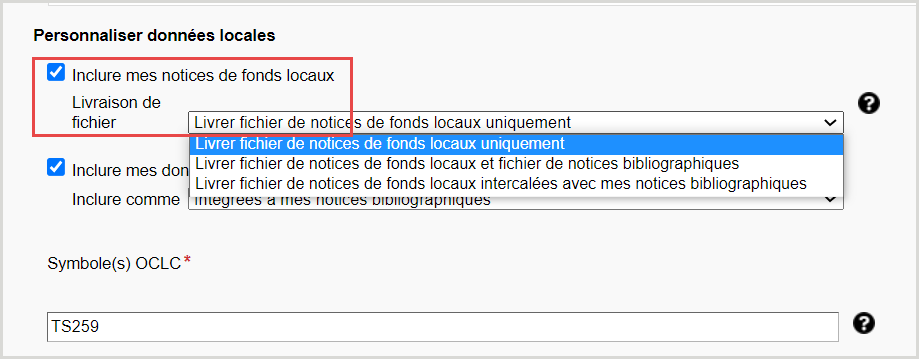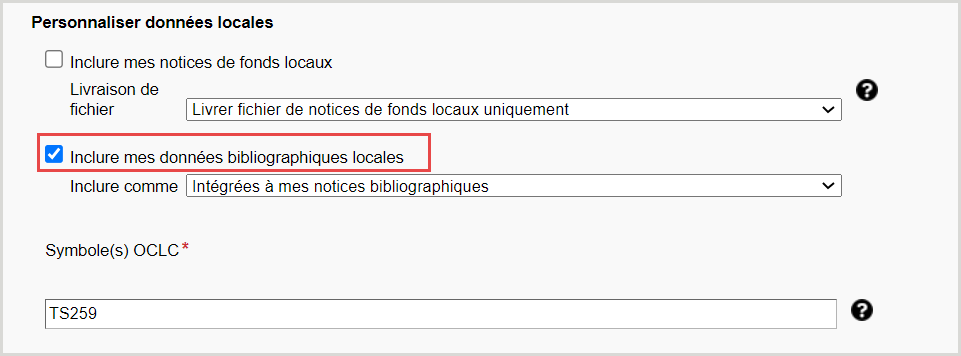Comment configurer les paramètres de l'établissement pour une collection de synchronisation de données de type Notices de fonds locaux dans Gestion des collections WorldShare.
Configurer les paramètres de notices de l'établissement
Note. - Les paramètres des notices MARC s'appliquent aux collections bibliographiques de synchronisation de données.
Activer les notices MARC
Utilisez le paramètre Notices MARC pour activer la livraison des notices. Notez que les paramètres de livraison de notices au niveau de la collection demeureront désactivés. Vous devrez activer la livraison de notices dans vos collections pour que les notices puissent être livrées.
Pour activer la livraison de notices dans les paramètres de l'établissement :
- Allez sous Paramètres de l'établissement > Notices MARC.
- Sélectionnez Oui pour Activer la livraison des notices MARC.
Une fois la livraison de notices activée, des onglets contenant les paramètres à personnaliser pour les notices apparaissent. Les paramètres de ces onglets s'appliquent à toutes les collections et à toutes les notices livrées depuis Gestion des collections. Pour personnaliser vos notices, configurez les paramètres de chaque onglet pertinent pour vos types de collections : Personnaliser les notices, Mises à jour WorldCat, Livraison de notices, Options pour partenaires de catalogage.
Personnaliser les notices
Ajouter des zones
Utilisez la section Ajouter des zones de l'onglet Personnaliser les notices pour mapper des éléments de données à vos notices. Mappez tous les éléments de données dont vous avez besoin dans vos notices à partir de l'une de vos collections dans cette zone de profil unique. Les personnalisations de notices s'appliquent à toutes les notices que vous recevez de Gestion des collections. Reportez-vous aux valeurs par défaut des notices dans Gestion des collections.
Pour ajouter des zones :
- Entrez une étiquette, Ind 1 et Ind 2 ou laissez la zone vide.
- Entrez une sous-zone.
- Choisissez parmi les valeurs de données dans la liste déroulante Valeur pour mapper les données associées à vos notices.
- Si vous le souhaitez, intégrez plusieurs valeurs dans une sous-zone unique ou plusieurs sous-zones d'une même étiquette :
- Utilisez le bouton d'ajout (+) pour ajouter une autre valeur à la sous-zone.
- Vous pouvez aussi utiliser le bouton d'ajout (+) pour ajouter une autre sous-zone à l'étiquette, puis choisir une valeur.
- Si vous souhaitez ajouter une autre étiquette, utilisez le bouton d'ajout (+) afin d'ajouter une autre zone et de saisir une étiquette.
Valeurs recommandées pour les collections de synchronisation de données :
- Numéro de système local (NSL) : les bibliothèques qui reçoivent les notices WorldCat d'une collection de synchronisation de données peuvent utiliser la valeur du numéro de système local (NSL) pour intégrer leur NSL dans une zone ou sous-zone variable. Si vous avez besoin de votre NSL dans la zone 001, vous devez l'ajouter manuellement à vos notices.
- Numéro OCLC : les notices de Gestion des collections contiennent le numéro OCLC dans les zones 001 et 035.
Données locales
Vos notices de fonds locaux (NFL) peuvent être intercalées avec vos notices et/ou vos données bibliographiques locales (DBL) peuvent être intégrées ou intercalées avec vos notices.
Mise en garde - Lorsque vous incluez les notices de fonds locaux (NFL) dans les notices, vous devez sélectionner MARC 21 avec MARC-8, MARC-21 avec UTF-8 Unicode ou MARCXML avec UTF-8 Unicode sous l’onglet Livraison de notices.
- Inclure les NFL
-
Pour inclure les NFL :
- Sélectionnez Inclure mes notices de fonds locaux.
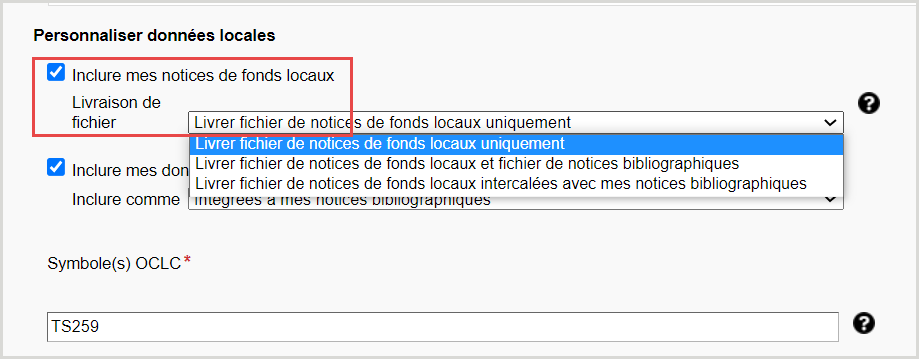
- Sélectionnez une méthode de livraison dans la liste déroulante. Les options sont les suivantes :
- Livrer un fichier de notices de fonds locaux uniquement
Vous recevrez uniquement un fichier de notices de fonds locaux. Le nom du fichier inclura « lhr » comme suit : metacoll.XXX.new.lhr.D20160213.T042239.1.mrc
- Livrer un fichier des notices de fonds locaux et un fichier des notices bibliographiques
Vous recevrez des notices de fonds locaux et des notices bibliographiques dans des fichiers distincts.
- Livrer un fichier des notices de fonds locaux intercalées avec mes notices bibliographiques
Vous recevrez chaque notice bibliographique suivie de sa ou ses NFL associées. Les notices bibliographiques mises à jour et leurs NFL intercalées seront livrées si une NFL est supprimée, ajoutée ou mise à jour et/ou si l'option Mises à jour WorldCat est activée. Vous recevrez une notice à jour et toutes les NFL associées, y compris celles qui n'ont pas été modifiées. Ainsi, vous pouvez remplacer toutes les NFL pour une notice sans devoir découvrir ce qui a été modifié. Note. - Les données bibliographiques locales seront incluses si vous avez sélectionné Inclure mes données bibliographiques locales.
- Saisissez votre ou vos symboles OCLC. Si vous avez plusieurs symboles OCLC, séparez chaque symbole par une espace.
-
- Inclure les DBL
-
Pour inclure les DBL :
- Sélectionnez Inclure mes données bibliographiques locales.
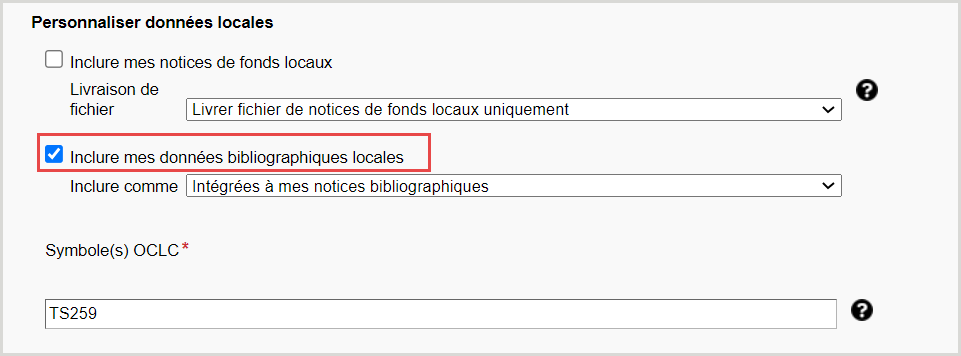
- Sélectionnez une option dans la liste déroulante pour indiquer comment vous souhaitez inclure vos DBL avec vos notices. Les options sont les suivantes :
- Intégrées à mes notices bibliographiques
Sélectionnez cette option si vous voulez que les données bibliographiques locales, notamment les sujets et les notes, soient intégrées à vos notices.
- Intercalées avec mes notices bibliographiques
L’intercalage des DBL avec les notices est pratique pour les bibliothèques qui doivent déterminer quelles sont les métadonnées locales et celles issues de la notice bibliographique WorldCat.
- Saisissez votre ou vos symboles OCLC. Si vous avez plusieurs symboles OCLC, séparez chaque symbole par une espace.
-
Mises à jour WorldCat
Ne s'applique pas : Ce paramètre ne s'applique pas aux collections de synchronisation de données. En revanche, il s'applique aux mises à jour WorldCat pour vos localisations WorldCat.
Livraison des notices
- (Facultatif) Modifier les paramètres de livraison des notices par défaut
-
Formats
Modifiez le format de notice par défaut, si vous le souhaitez. Formats disponibles :
- MARC 21 avec MARC-8 (par défaut)
- MARC 21 avec UTF-8 Unicode
- MARCXML avec UTF-8 Unicode
- Dublin Core Qualified avec UTF-8 Unicode
- Dublin Core Simple avec UTF-8 Unicode
- OCLC Dublin Core Qualified avec UTF-8 Unicode
- OCLC Dublin Core Simple avec UTF-8 Unicode
- MODS avec UTF-8 Unicode
Note. - Vous devez choisir MARC 21 avec MARC-8, MARC 21 avec UTF-8 Unicode, ou MARCXML avec UTF-8 Unicode si vous choisissez d'ajouter des Notices de fonds locaux (NFL) à vos notices.
Si vous spécifiez des personnalisations de notices dans l'onglet Personnaliser les notices, vous devez compléter les zones MARC 21. [1][2][3]
Fréquence de livraison
Ne s'applique pas : ce paramètre s'applique uniquement aux notices livrées en continu.
Fichier de livraison
Ne s'applique pas : Ce paramètre ne s'applique pas aux collections de synchronisation de données. En revanche, il s'applique aux mises à jour WorldCat pour vos localisations WorldCat.
Identificateurs de ressources uniformes (URI)
Les liens dans les notices permettent de les intégrer davantage au Web et sont plus visibles pour les utilisateurs finaux. Si vous sélectionnez les paramètres pour Identificateurs de ressources uniformes (URI), les URI de données liées seront incorporés dans votre notices MARC pour les zones 1XX, 6XX, 7XX et 8XX, et seront inclus dans la sous-zone $0. La sous-zone $0 est valide pour les URI de données liées même si votre système d'automatisation n'utilise pas les informations sur les données liées.
Si vous voulez télécharger des notices avec des URI de données liées, sélectionnez le ou les services d'identité desquels vous voulez conserver les liens. Si vous sélectionnez plus d'un service d'identités, plusieurs sous-zones $0 seront ajoutées aux étiquettes appropriées avec les URI appropriés. L'ordre des sous-zones $0 suivra l'ordre indiqué dans l'interface.
Par défaut, aucun n'est sélectionné :
Services d'identités de vedettes de noms
- Autorités GND - (Die Gemeinsame Normdatei, Allemandes)
- Fichier d'autorités LC / NACO - (Library of Congress / Name Authority Cooperative Program)
Services d'identités de vedettes-matière
- Autorités GND - (Die Gemeinsame Normdatei, Allemandes)
- Fichier d'autorités de sujets LC - (Library of Congress)
- Autorités MeSH - (Medical Subject Headings)
Pour plus de détails sur les autorités, voir Autorités : format et index.
Options pour partenaires de catalogage
Ne s'applique pas : Les paramètres de partenaires de catalogage s'appliquent uniquement aux collections de partenaires de catalogage dans Gestion des collections.